チャットワークを開いてみたら、次のような通知が表示されました。
![]()
「複数のアカウントやサービスがまとめて使える」ということなので、とうとうチャットワークが複数アカウントに対応したのかと思い、早速ダウンロードして使ってみました。
スポンサーリンク
現在、チャットワーク アカウントが2つあって、Google Chromeと、Operaに分けて使っています。
本当はスマホのチャットワークが複数アカウントに対応してほしいのですが、現時点では対応していません。
どうやらデスクトップ版アプリでは、だいぶ前から複数のチャットワークアカウントに対応していたようです。
とりあえず、デスクトップ版アプリを使ってみることにしました。
チャットワーク デスクトップ版アプリをインストール
デスクトップ版アプリのダウンロードページの画面はこんな感じです。
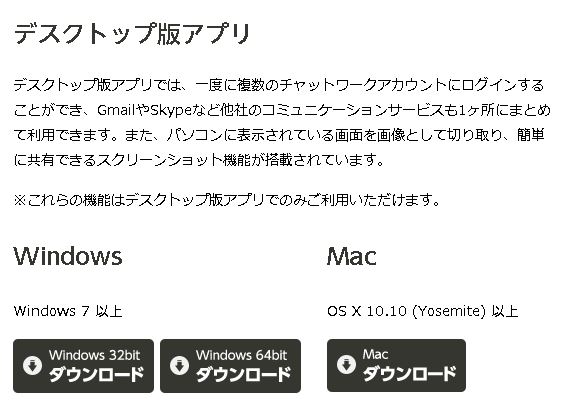
Windows7 64bit用のインストーラをダウンロードしました。
ファイル名は「ChatWork-x64-setup.exe」です。
インストーラをダブルクリックします。
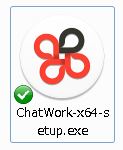
「実行」をクリック
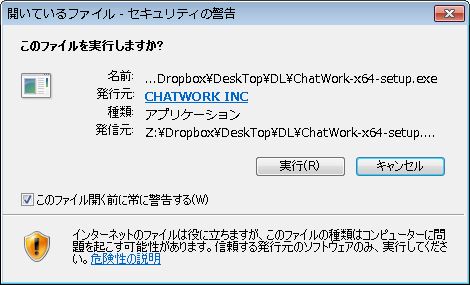
高速でインストール完了しました。
ログイン画面が表示されたので、チャットワークにログインします。
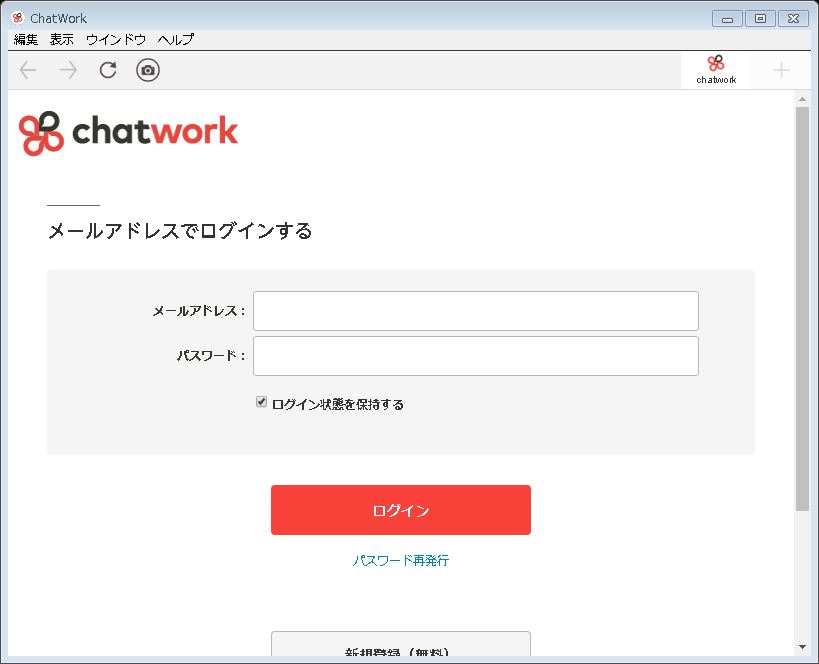
次に、右上の「+」をクリックします。
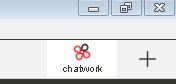
色々追加できるようです。
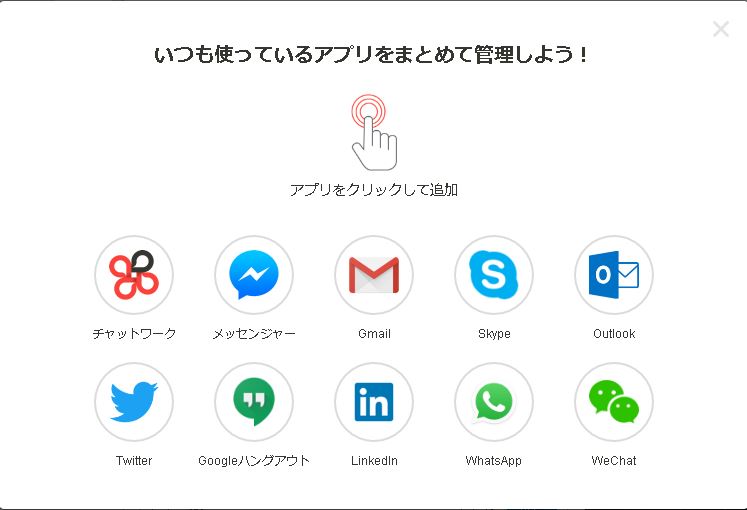
チャットワークのアカウントを追加してみました。
ラベルは後で変更できるので、適当に入力しました。
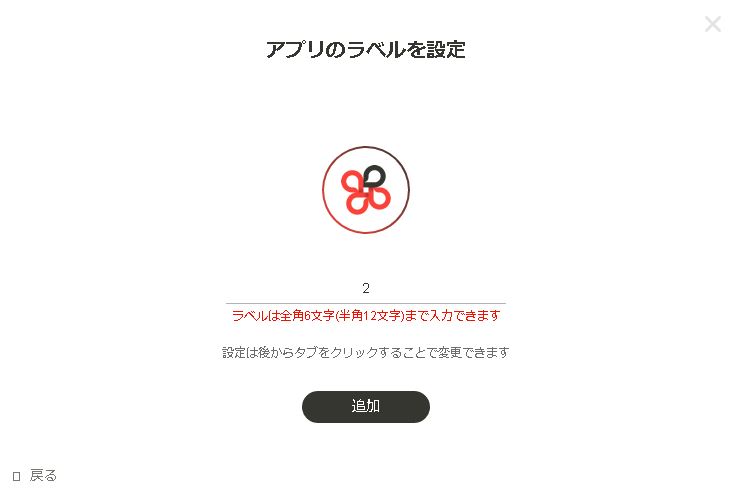
追加したチャットワークアカウントでログインで完了です。
さらに、ハングアウトとSkypeも追加しました。
タスクトレイに常駐していますが、プッシュ通知はないようです。
設定できる部分も見当たりません。
いちいち開いて、確認する必要があります。
開いてみると、チャットワークとスカイプのタブにはバッジがついていて、未読メッセージがあることがわかります。
しばらく使ってみましたが、スカイプのバッジの表示は不安定です。
もしかしたら、スカイプのアプリをアンインストールすれば、安定的に表示されるのかもしれません。
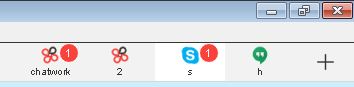
全て既読にして、チャットワークのタブを開いた状態で、デスクトップ版アプリの画面を閉じました。
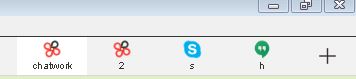
そして、ハングアウトに1つメッセージを送ってみました。
常駐アイコンは、変化無しです。
![]()
マウスカーソルを合わせてみて、ツールチップがでたりするような機能もありません。
チャットワークデスクトップ版アプリを開いてみました。
前回、最後に開いていた、チャットワークタブが表示されます。
ハングアウトのタブを開いてみるまで、メッセージが届いているかどうかわかりません。
さらに、チャットワークの方にもメッセージを送ってみましたが、何も起きません。
設定が必要です。
チャットワークデスクトップ版アプリでプッシュ通知の設定をする。
チャットワークデスクトップ版アプリで、チャットワークアカウントのタブを開き、右上のアカウント名をクリックして「動作設定」をクリックします。
「デスクトップ通知を表示する」にチェックを入れて、「保存する」をクリック
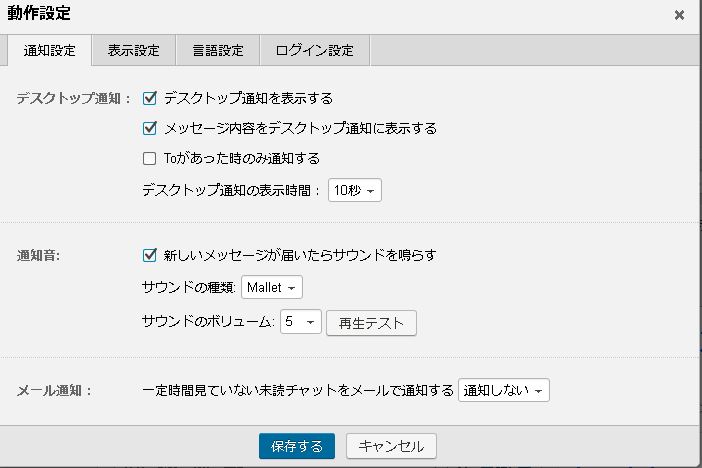
こんなふうに通知が表示されます。
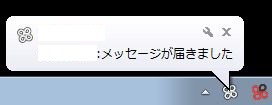
表示時間の選択肢は、5秒、10秒、20秒です。
見逃したら、アプリを開くしかありません。
通知をクリックすると、前回開いていたタブではなく、通知を受け取ったアカウントのタブが開きます。
通知の表示中に間に合わなかったら、前回開いていたタブになります。